Caseta de dialog Setări securitate parolă
Puteţi să selectaţi o parolă pentru fişierul PDF creat/editat pentru a-l deschide sau pentru a imprima/edita documentul.
Afişează caseta de dialog Setări securitate parolă (Password Security Settings) utilizând una din următoarele operaţii.
- Selectaţi caseta Configurare securitate parolă (Set up password security) din caseta de dialog Salvare (Save) (vizualizarea Creare/edit. fişier PDF (Create/Edit PDF File))
- Selectaţi Protejat cu parolă (Password-protected) din caseta de dialog Setări fişier (File Settings)
- Selectaţi Protejat cu parolă (Password-protected) din caseta de dialog Setări PDF (PDF Settings)
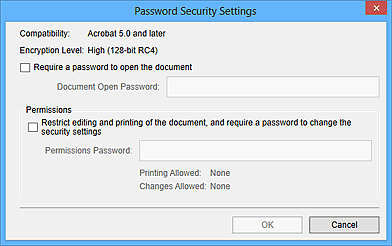
- Solicitare parolă pentru deschiderea documentului (Require a password to open the document)
-
Puteţi să specificaţi dacă solicitaţi o parolă la deschiderea fişierului PDF. Selectaţi această casetă pentru a introduce caractere în Parolă deschidere doc. (Document Open Password).
- Parolă deschidere doc. (Document Open Password)
- Introduceţi parola solicitată pentru a deschide fişierul PDF.
- Permisiuni (Permissions)
-
- Restricţionare editare şi imprimare document şi solicitarea parolă pentru modificarea setărilor de securitate (Restrict editing and printing of the document, and require a password to change the security settings)
-
Puteţi să specificaţi dacă solicitaţi o parolă la imprimarea sau la editarea fişierului PDF. Selectaţi această casetă pentru a introduce caractere în Parolă permisiuni (Permissions Password).
- Parolă permisiuni (Permissions Password)
- Introduceţi parola solicitată pentru a imprima sau pentru a edita fişierul PDF.
 Important
Important
- Introduceţi o parolă de maxim 32 de caractere alfanumerice pe un singur byte. Parolele sunt sensibile la litere mari şi mici.
- Pentru a seta ambele casete Parolă deschidere doc. (Document Open Password) şi Parolă permisiuni (Permissions Password), selectaţi ambele casete şi specificaţi câte o parolă diferită pentru fiecare.
- OK
- Afişează caseta de dialog Confirmare parolă deschidere document (Confirm Document Open Password) sau caseta de dialog Confirmare parolă permisiuni (Confirm Permissions Password) în care vi se va solicita să reintroduceţi parola pentru confirmare.

